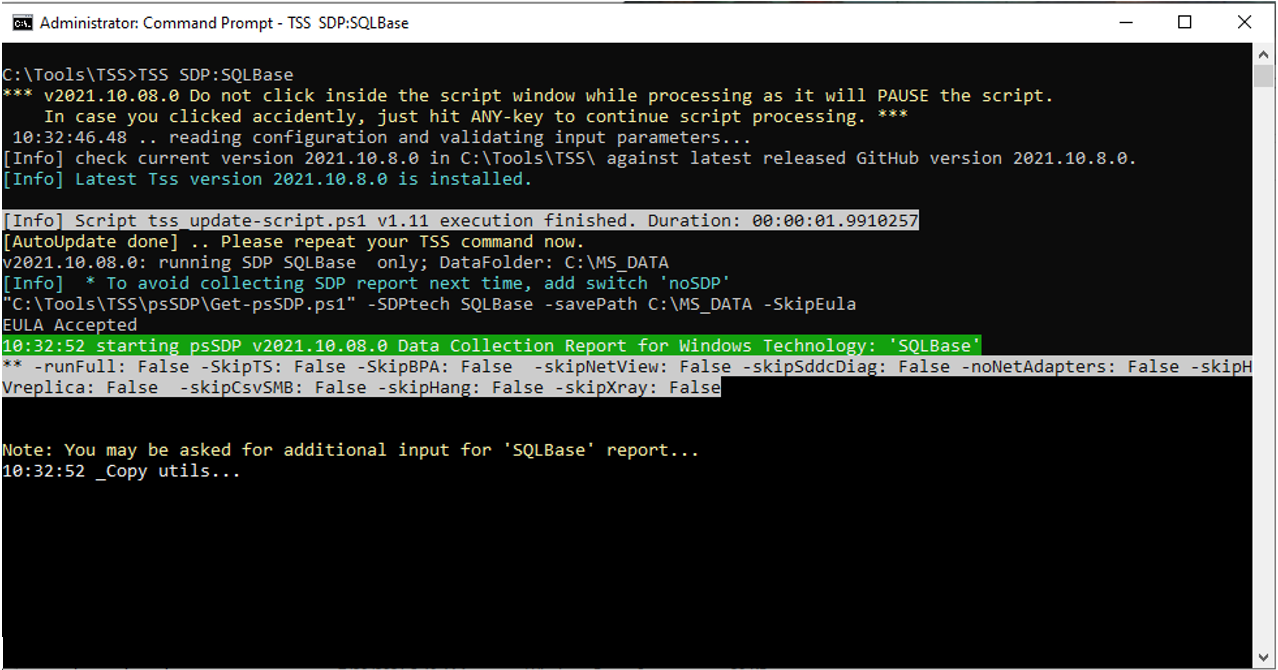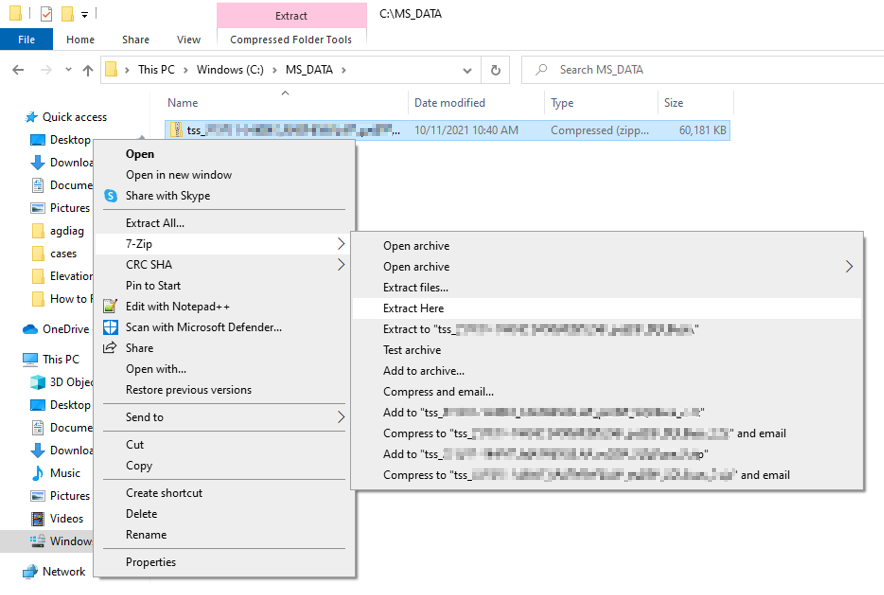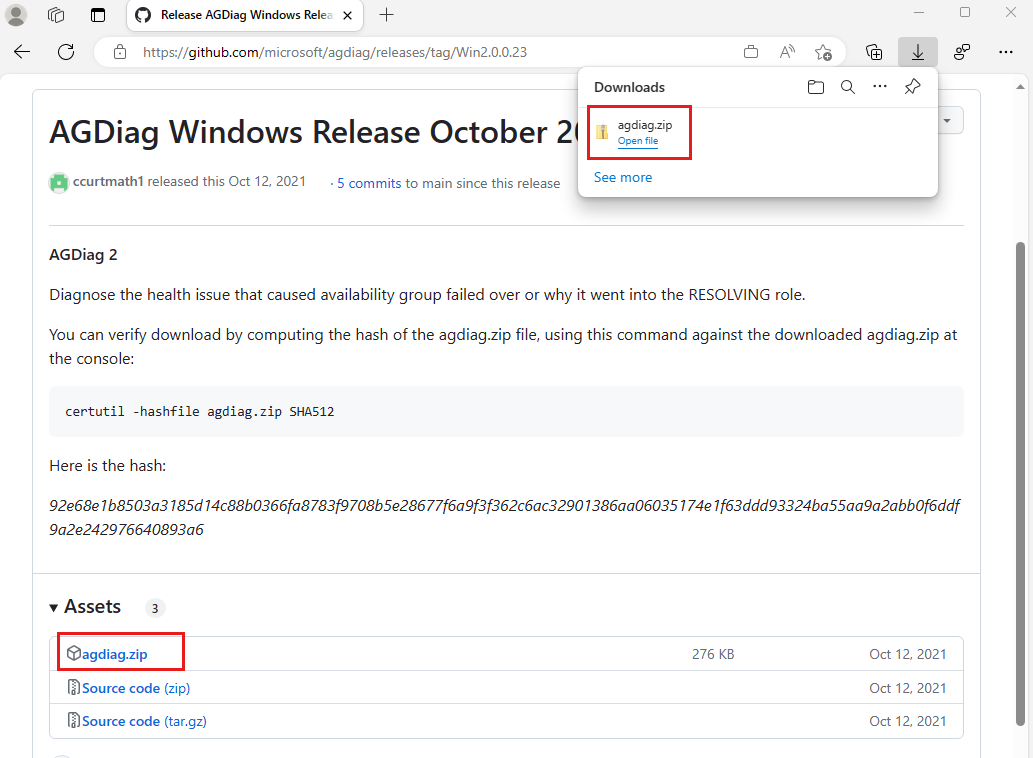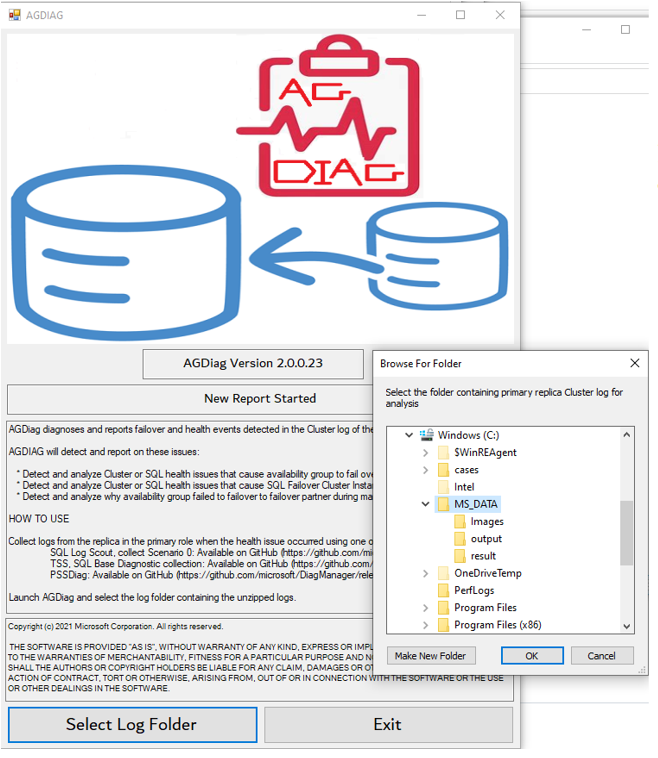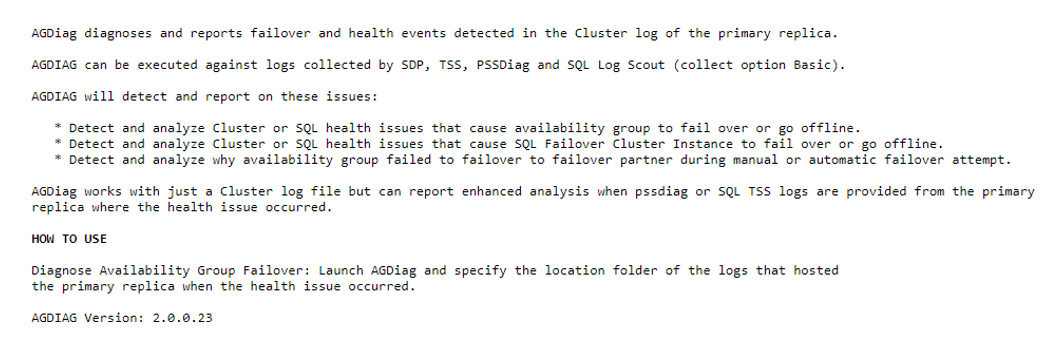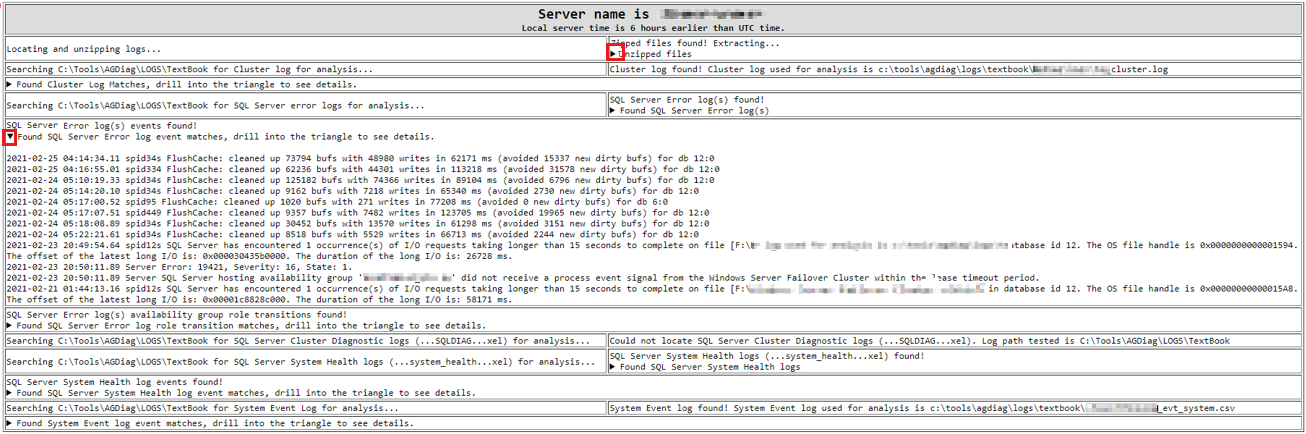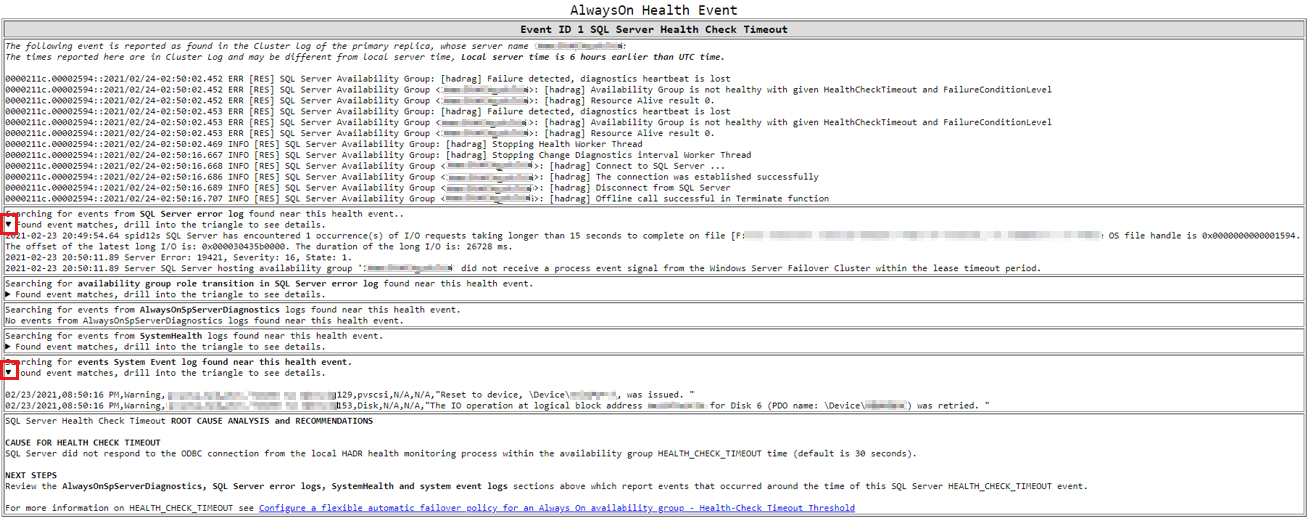Använda AGDiag för att diagnostisera hälsohändelser för tillgänglighetsgrupper
Obs!
Information om hur du diagnostiserar problem med AlwaysOn-tillgänglighetsgruppens hälsotillstånd som utlöser redundans för tillgänglighetsgrupp finns i Felsöka AlwaysOn-tillgänglighetsgrupper för redundans.
AGDiag är ett program som automatiserar den manuella analys som beskrivs i artikeln (som nämns i avsnittet Anteckning ). Den analyserar klusterloggen och korrelerar och rapporterar relevanta händelser från de andra loggarna (SQL Server felloggar, Windows-händelseloggar och så vidare). Den genererar en sammanfattningsrapport över Windows-kluster och AlwaysOn-hälsohändelser och ger sedan mer detaljerade analysresultat för varje hälsohändelse som identifieras. Det automatiserar mycket av det arbete som beskrivs i artikeln (som nämns i avsnittet Anteckning ) när rätt loggar tillhandahålls från tillgänglighetsgruppens primära replik vid tidpunkten för hälsohändelsen.
Använda TSS för att generera loggar för AGDiag för att diagnostisera
Om du vill diagnostisera en tillgänglighetsgrupps hälsotillståndshändelse använder du TSS för att samla in loggar på den SQL Server instans som var i den primära rollen vid tidpunkten för händelsen.
Följ dessa steg för att uppnå det här målet:
Ladda ned verktygsuppsättningen (TSSv2.zip) som en zip-fil. Mer information finns i Introduktion till FelsökningSkript-verktygsuppsättning (TSSv2).
Spara och extrahera zip-filen till en mapp på den SQL Server instans som var värd för tillgänglighetsgruppens primära replik när redundansväxlingen startade eller tillgänglighetsgruppen löstes.
Öppna en upphöjd kommandotolk, ändra katalogen till mappen TSS där zip-filen TSSv2.zip sparades och extraherades, kör
TSS SDP:SQLBaseoch svara på prompterna.När TSS SQLBase-cabfilen har skapats extraherar du cab-filen till en mapp.
Ladda ned AGDiag-verktyget
Följ dessa steg för att ladda ned AGDiag:
Open Release AGDiag Windows Release Oktober 2021 (signerad).
Välj länkenagdiag.zip för att ladda ned verktyget.
Starta AGDiag och mata in de uppackade TSS-loggarna
När verktyget har laddats ned följer du dessa steg för att starta AGDiag och mata in de uppackade TSS-loggarna:
Extrahera zip och dubbelklicka påagdiag.exe för att starta AGDiag.
En dialogruta visas som följande:
Välj Välj loggmapp, öka detaljnivån i mappen som du extraherade TSS SQL Base CAB-filerna till och välj sedan OK.
Tolka AGDiag-rapporten
AGDiag-rapporten bör startas i standardsystemwebbläsaren. Följande illustrationer hjälper dig att tolka rapporten.
Följande AGDiag-välkomstskärm beskriver AGDiag-funktioner och versionsinformation:
AGDiag rapporterar om loggarna som analyseras i avsnittet initiera. Välj trianglar (markerade i röda rutor i följande bild) om du vill visa mer detaljerad information.
Sammanfattningsrapporten visar en lista över hälsohändelser för tillgänglighetsgrupper från klusterloggen. Välj den numeriska länken (markerad i röd ruta i följande bild) för att gå till en specifik hälsohändelses detaljerade rapport.
Det finns en detaljerad rapport för varje hälsohändelse som identifieras, som innehåller loggresultat som korrelerar med hälsohändelsen, diagnosen och rekommendationerna. Välj trianglar (markerade i röda rutor i följande bild) om du vill visa mer detaljerad information.
Kända problem med AGDiag
Den senaste informationen om dokumenterade problem och möjliga lösningar finns i Kända problem med AGDiag.
Feedback
Kommer snart: Under hela 2024 kommer vi att fasa ut GitHub-problem som feedbackmekanism för innehåll och ersätta det med ett nytt feedbacksystem. Mer information finns i: https://aka.ms/ContentUserFeedback.
Skicka och visa feedback för